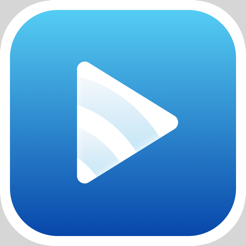20 Екцел тајне које ће помажу да се поједностави
Савети / / December 19, 2019
Отпуштање Екцел 2010, Мицрософт готово удвостручио функционалност програма, додајући многа побољшања и иновације, од којих многи нису одмах видљиви. Без обзира да ли сте искусан корисник или почетник, постоји много начина да се поједностављују рад са Екцел. На неке од њих смо сада описати.
Изабери све ћелије једним кликом

Све ћелије могу да се идентификују са комбинације тастера ЦТРЛ + А, који, узгред, ради са свим другим програмима. Међутим, постоји и лакши начин избора. Кликом на дугме у углу Екцел лист, бирате све ћелије у једним кликом.
Отворене више датотека одједном

Уместо отварања сваки Екцел фајл одвојено, они се могу отворити заједно. Да бисте то урадили, изаберите датотеке које желите да отворите, и притисните Ентер.
Кретање кроз Екцел фајл
Када отворите неколико књига у Екцел, између њих се може лако пловити помоћу тастатуре на тастатури Цтрл + Таб. Ова функција је доступна за цео Виндовс система, а може се користити у многим апликацијама. На пример, да бисте пребацивали картице у претраживачу.
Додавање нових тастера за брзи приступ Тоолбар

Стандард у Екцел брз приступ панелу има 3 тастера. Можете променити овај број и додати оне који су вам потребни.
Идите на "Филе" ⇒ "Сеттингс" ⇒ "Куицк Аццесс Тоолбар". Сада можете да изаберете било који од тастера које вам је потребно.
Дијагонале линија у ћелијама

Понекад постоје ситуације када треба да додате у табели дијагоналну линију. На пример, да одвоји време и датум. Да би то урадили, Екцел и почетна страница, кликните на иконицу од уобичајених граница, и изаберите "друге границе".
Додавање табелу празних редова или колона
Убаците један ред или колона је једноставна. Али шта ако желите да налепите много више? Изаберите жељени број редова или колона, и кликните на "Пасте". Затим изаберите локацију на којој желите да преместите ћелије и добићете велики број празних редова.
Копирање и брзине кретања информације

Ако треба да померите било какве информације (ћелија, ред, колона) у Екцел, изаберите га и померите миша преко границе да мењају показивач. Након тога, померите информације у месту које су вам потребне. Ако желите да копирате информације, раде исту ствар, али са пресованог тастера Цтрл.
Рапид уклањање празних ћелија

празне ћелије — Екцел је пошаст. Понекад се само појављују ниоткуда. Да их се отараси свих у једном тренутку, изаберите колону, кликните на картицу "Дата", а затим кликните на "Филтер". Изнад сваке колоне ће бити усмерена надоле стрелица. Кликом на њу те доводи у мени, што ће помоћи да се отарасите празних поља.
Напредна претрага
Притиском на Цтрл + Ф, ми се налазимо у менију претраживача, са којима можете да пронађете било података у Екцел. Међутим, његова функционалност се може проширити помоћу симбола "?" И "*". Знак питања је одговоран за једним непознатим карактера, и звездицом — неколико. Њих треба користити ако нисте сигурни како изгледа жељени захтев.
Ако треба да пронађете знак питања или звездицу и не желите да замените их тражио Екцел непознат лик, ставио испред њих "~".
Копирање јединствене евиденције

Јединствене евиденције може бити корисно ако желите да изаберете табеле неповратне информације о. На пример, један човек за сваки узраст. Да бисте то урадили, изаберите колону и кликните на "Адванцед" на левој страни тачка "Филтер". Изабери опсег извора (где копија) и опсег у којем желите да поставите резултат. Не заборавите да ставите крпеља.
створи узорак

Ако радите анкету, који је отворен само за мушкарце између 19 и 60, можете лако да направите сличан узорак користећи Екцел. Идите до ставке менија "Дата" ⇒ "за проверавање података" и изаберите жељену групу или друго стање. Увођење информације које се не уклапа овај услов, корисници ће добити поруку да је информација погрешна.
Брза навигација са Цтрл и стрелом
Притисните Цтрл + стрелица, може да се помера у екстремне тачке листа. На пример, Цтрл + ⇓ ће курсор на дну плоче.
Преношење информација из колоне у низу

Прилично корисна функција која је потребна није тако често. Али, ако се изненада потребно, то је вероватно ћете бити појединачно транспонована. Да пренесу у своје Екцел има посебан уметак.
Копирајте опсег ћелија које желите да пренесу. Након тога, кликните десним тастером миша на жељену локацију и изаберите Пасте Специал.
Како да сакријете информације у Екцел

Не знам зашто то може бити корисно, али ипак таква функција у Екцел је. Да нагласи низ ћелија, кликните на "Формат" ⇒ "приказали или сакрили" и изаберите жељену акцију.
Комбинујући текста помоћу "&"

Ако је потребно да се комбинују текст са више ћелија у једну, није потребно да користите комплексне формуле. Довољно је да изаберете ћелију, који ће бити повезан текст Притисни "=" и потом изаберите ћелије, постављање сваког знака "&".
Промена капитализација
Коришћењем појединих формулација регистар се могу мењати током текстуалних информација у Екцел. "Горњем" чини сва слова велика, а "ДОЊИ" — мала слова. "Прави" прави капитал само прво слово у свакој речи.
Додавање информације са водеће нуле
Ако укуцате Екцел броја 000,356, програм ће га аутоматски претворити у 356. Ако желите да задржите нуле на почетку, ставити апостроф пре броја " '".
Убрзање улаз једињење реч

Ако сте често улазе у исту реч, неће бити одушевљени сазнањем да тамо АутоЦоррецт у Екцел. То је веома сличан аутоматског у паметне телефоне, тако да можете одмах схватити како да га користите. Може се користити као замена дуплиране грађевинских скраћенице. На пример, Цатхерине Петрова — Еп.
više информација

У доњем десном углу можете пратити разне информације. Међутим, мало људи зна да кликом на дугме миша, можете да уклоните непотребна и додати потребне линије.
Преименовање лист дуплим кликом
Ово је најлакши начин да се преименовати лист. Само кликните на њу дугме два пута левим и унесите ново име.
Да ли често користите Екцел? Ако је одговор да, онда вероватно имају своје тајне рада са овим програмом. Поделите их у коментарима.